 Vir: Android Central
Vir: Android Central
Da povem Pixel 4 ima šibko življenjsko dobo baterije je drastično podcenjevanje. Če pustite telefon, ko pride iz škatle, in ga porabite v običajnem znesku, ne bo zdržal celega dne z enim polnjenjem. Moteče je, da morate spremeniti svoje navade pri uporabi ali prilagoditi stvari samo zato, da bi dobili cel dan, a vendar je je mogoče nekaj storiti, da podaljšate življenjsko dobo baterije Pixela 4.
Prepričajte se, da je prilagodljiva baterija vklopljena
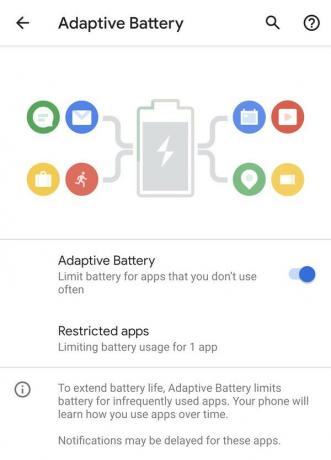 Vir: Android Central
Vir: Android Central
Ta nasvet je čim preprostejši in vsak Lastnik Pixela mora zagotoviti, da je vklopljen: prilagodljiva baterija.
Pojdi v telefon Nastavitve, Baterija, Prilagodljiva baterija in preverite, ali je preklop vklopljen. Po tem se ne da narediti nič drugega. Prilagodljiva baterija je sistem, ki preverja, kako uporabljate telefon, in omejuje, kako pogosto lahko aplikacije, ki se redko uporabljajo, delujejo v ozadju. Google pravi, da se to sčasoma tudi izboljša.
Ko boste nekaj časa uporabljali telefon z vklopljeno prilagodljivo baterijo, bo začel prikazovati aplikacije, ki jim je "omejil" tako pogosto delovanje. Prikazali se bodo v nastavitvah prilagodljive baterije in vidite, kako dolgo so bili omejeni
in imate možnost, da te aplikacije dodate na seznam dovoljenih, če se tako odločite. Na primer ne smete uporabljati aplikacije, povezane s potovanjem to pogosto, toda ko potujete, želite, da lahko teče tako pogosto, kot je potrebno - tu boste preverili, ali lahko teče.Uporabite način varčevanja z baterijo
To je precej samoumevno: vklopite varčevanje z energijo. Kadar koli ga lahko vklopite iz okna za obvestila in ko to storite, telefon naredi veliko sprememb za varčevanje z energijo. Ko je Varčevanje z energijo baterije vklopljeno, telefon omejuje osveževanje aplikacij v ozadju in izklopi lokacijo storitev, ko je zaslon izklopljen, izklopi zaznavanje vročih besed »OK Google« in vklopi temno temo sistema temo. Vse skupaj lahko močno spremeni porabo baterije - čeprav ima velik vpliv tudi na to, kako deluje vaš telefon.
 Vir: Android Central
Vir: Android Central
Če (razumljivo) ne želite, da je Battery Saver vklopljen ves čas, ga lahko nastavite tako, da se samodejno vklopi pri določenem odstotku baterije. Privzeto je to število 15%, lahko pa ga nastavite med 5% in 75%.
Obstaja tudi zanimiva vmesna izkušnja, ki je neposredna izkušnja: pustite telefonu, da izbere, kdaj vklopiti varčevanje z energijo. V nastavitvah varčevanja z baterijo obstaja možnost, da se omogoči vklop "glede na vašo rutino" - telefon bo v bistvu pregledoval, kako dolgo ponavadi uporabljajte telefon in ko se ponoči priklopi, ter določite, ali naj bo varčevanje z baterijo vklopljeno prej v dnevu, da boste lahko tam. Googlove ocene življenjske dobe baterije so ponavadi dokaj dobre, zato bi lahko varčevanje z energijo akumulatorja samodejno vklopilo, ko bi sistem videl, da je uporaba močnejša od običajne, lahko zelo koristna.
Odstranite neuporabljene aplikacije
Uporaba varčevanja z baterijo za omejevanje uporabe aplikacij v ozadju je ena stvar, toda najboljše, kar lahko storite, je, da v telefonu ni kopice aplikacij, ki jih sploh ne uporabljate. Google izvaja v redu delo z omejevanjem porabe baterije s prilagodljivo baterijo, vendar lahko vse vzamete v svoje roke, tako da odstranite aplikacije, ki jih vem ne uporabljate.
Pomaknite se po predalu za aplikacije in se vprašajte, kdaj ste nazadnje dejansko skrbeli za nekatere aplikacije... in ko pričakujete, da jih boste resnično ponovno uporabili. Ne pozabite, da lahko vedno znova namestite aplikacije iz Trgovine Play - vse nameščene aplikacije ostanejo v vaši "knjižnici" v Trgovini Play, tako da jih lahko pozneje poiščete nazaj.
Omejite dostop do lokacije v ozadju
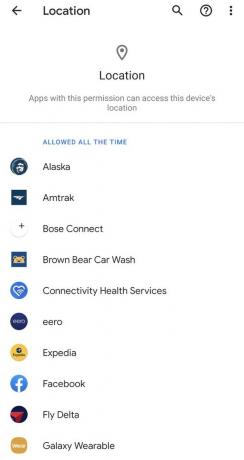 Vir: Android Central
Vir: Android Central
Android 10 ima odličen nov sistem za upravljanje dovoljenj, s katerim lahko omejite, ali imajo aplikacije dostop do lokacije vašega telefona... namesto da bi bilo vse vklopljeno ali izključeno, lahko izberete novo srednjo nastavitev, da samo določite lokacijo, medtem ko se aplikacija uporablja. To je očitno dobro za zasebnost, saj resnično večina aplikacij preprosto ne bi smela imeti dostopa do vaše lokacije in vi bi morali imeti nadzor nad tem.
Toda manj aplikacij, ki dobijo dostop do vaše lokacije v ozadju, je tudi varčevanje z baterijo. Android dobro opravi združevanje lokacijskih zahtev, vendar kljub temu vsakič, ko telefon preklopi lokacijo v ozadje in se aplikacije zbudijo do nje, porabi malo baterije.
Pojdite v Nastavitve, Zasebnost, Upravitelj dovoljenj in potem Lokacija, da si ogledate seznam vseh aplikacij, ki imajo dostop do vaše lokacije. Verjetno ima večina vaših aplikacij popoln dostop do lokacije, tudi če se aplikacija ne uporablja aktivno - lahko tapnete vsako aplikacijo in spremenite na »Dovoli samo med uporabo aplikacije«, če jo želite omejiti dostop. Če obstaja aplikacija, za katero menite, da je ne bi smeli kdajkoli imeti svojo lokacijo, jo lahko v celoti zanikate.
Obstaja verjetnost, da se nekatere aplikacije morda ne bodo pravilno obnašale, če jim zavrnete dostop do lokacije, in to morda na načine, ki jih niste pričakovali. Toda večinoma lahko aplikacije omejijo to omejitev samo v redu in v zameno dobite mir, saj veste, da ne morejo videti, kje ste - in lahko med tem prihranite nekaj baterije.
Polnite hitreje, polnite lažje
Ne glede na to, kaj počnete, ima Pixel 4 zelo majhno baterijo in jo bo treba polniti pogosteje kot druge telefone. Najmanj, kar lahko storite, je, da je bolj priročno polnjenje ves dan in da je polnjenje hitrejše. To pomeni, da morate imeti dober polnilnik za polnjenje na steno, brezžični polnilnik, avtomobilski polnilnik (če vozite) in prenosno baterijo.

Stenski vtič USB-C PD RAVPower z močjo 30 W je prav tako učinkovit kot polnilnik v škatli za polnjenje vašega Pixela, vendar je celo dovolj močan, da po potrebi polni tablične računalnike in celo majhne prenosnike. To je tudi ceneje kot nakup drugega polnilnika pri Googlu.

Ta cenovno ugodna 10W hitra brezžična polnilna blazinica je na vaši mizi ali nočni omarici tanjša od večine polnilcev na trgu. Uporabite ga za polnjenje telefona Pixel 4at ponoči ali pa ga vzemite kot sekundarni polnilnik za dnevno sobo ali za delovno mizo.

Vsaka vožnja je odlična priložnost za polnjenje telefona. Med navigacijo boste želeli ohraniti baterijo, ali pa boste med vožnjo dodali dober del moči in ves čas potovanja ne držite rok od telefona. Tako boste Pixel 4 napolnili tako hitro kot stenski polnilnik, in hkrati napolnite drug telefon.

Ta napajalnik ima USB-C PD, ki lahko Pixel 4 napolni tako hitro kot stenski vtič, in to nekajkrat. Po potrebi ima tudi vrata USB-A za drugi telefon. Oblikovan je tudi približno kot telefon, zato je na poti enostavno vstaviti ga v žep.
Izklopite Motion Sense
Motion Sense je kombinacija funkcij, ki jih v Pixelu 4 omogoča Googlov novi radarski senzor "Soli". Z omogočenim Motion Senseom se vaš telefon zaveda, kje je vaša roka (in včasih tudi obraz), medtem ko je okoli njega, kar ustvarja nekaj čudovitih izkušenj. Seveda, tako kot vse ostalo, na kar smo opozorili v tem priročniku, tudi Motion Sense porablja vašo dragoceno baterijo.
V Nastavitve, Sistem, Motion Sense videli boste ločene nastavitve. Največji prihranek baterije bo v celoti izklopil Motion Sense. Toda ta odločitev ima seveda slabosti - telefon ne bo mogel zaznati, kdaj posežete po njem, in se bo počasneje odzival na vašo prisotnost, da bo omogočal odklepanje z obrazom. Kljub temu lahko izklopite možnosti »preskoči pesmi« in »prekinitev tišine«, če ugotovite, da so sprožijo po naključju pogosteje, kot bi morali - ker vsakič, ko je Motion Sense aktiven, uporablja baterija.
Spremenite nastavitve zunanjega zaslona
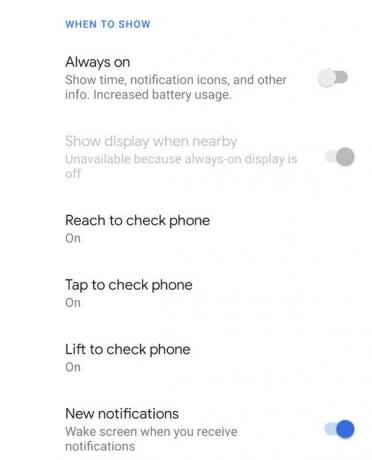 Vir: Android Central
Vir: Android Central
Zasloni OLED so izjemno učinkoviti, saj prižgejo le natančne piksle, ki so potrebni za prikaz vsebine, ki jo mora prikazati, zaradi česar je zunanji zaslon "off-screen" precej majhen. A vseeno je bolj izpraznjen kot zaslon popolnoma izklopite in če se vam vseeno ne zdi vse tako koristno, ga lahko tudi onemogočite, da prihranite malo baterije.
Pojdi v Nastavitve, Zaslon, Prikaz na zaklenjenem zaslonu in izklopite »Vedno vklopljeno«. Zdaj to še ne pomeni, da je Ambient Display v celoti izklopljen - pomeni samo, da privzeto ne bo vklopljen. Z vsemi drugimi nastavitvami, ki so privzete (in če je Motion Sense vklopljen), se bo prikazal zunanji zaslon še vedno vklopite, ko telefon dvignete, ko je vaša roka blizu njega in ko pridejo obvestila prispejo. Realno gledano je to edini čas, da večina ljudi vsekakor vidi svoj zunanji zaslon - to je dobra sredina.
Če ste zgolj osredotočeni na to, da baterija zdrži čim dlje, lahko preostali del Ambienta izklopite Nastavitve zaslona - doseganje, dotikanje, dvigovanje in obvestila - tako bo zaslon ostal popolnoma izklopljen, dokler ne pritisnete napajalnika. (Opomba: Ambient Display je že dovolj pameten, da se izklopi, kadar je telefon v žepu ali torbi.)
Izklopite osvežitev Smooth Display 90Hz
Ena najboljših strojnih lastnosti Pixela 4 je njegov zaslon, ki ima frekvenco osveževanja 90 Hz, ki dramatično gladi gibanje na zaslonu. To je ena tistih stvari, ki jih ne bi pomisli želite, dokler tega ne doživite in se brez njega vrnete na drug telefon. Vendar obstajajo stroški: za 50-odstotno pogostejšo osvežitev zaslona kot pri drugih telefonih je potrebno več baterije, česar Pixel 4 v resnici ni treba prihraniti. Torej, če želite ohraniti trajnost baterije malo dlje in so se pripravljeni odpovedati enemu od udobnih bitij, kot je hitrost osveževanja 90 Hz, lahko izklopite nemoteno prikazovanje.
Preklop je enostavno najti. Pojdi v svojo Nastavitve, Zaslon in Gladki zaslon - obstaja en sam preklop in to je to.
Za nakup lahko z našimi povezavami zaslužimo provizijo. Nauči se več.

Odklopite žice s temi polnilnimi ploščicami Pixel 4.
Brezžično polnjenje Pixla 4 nima enakih opozoril kot Pixel 3, kar pomeni, da lahko dobite hiter brezžični polnilnik, ne da bi pri tem popravili breme!

Vaš Google Pixel 4 XL si zasluži le najboljše primere.
Googlov trenutni vodilni model je velika steklena plošča inovacij in moči, vendar ne bo veliko pomenil, če ga spustite in razbijete zaslon. Zaščitite svojo naložbo s torbico Pixel 4 XL.

Zaščitite in predstavite svoj Pixel 4 s kul ohišjem.
Google Pixel 4 je neverjeten telefon, stisnjen med stekleno sprednjo in zadnjo steklo. Tako lep kot je stekleni hrbet, pokrijte ga s kovčkom, da bo čim lepši.

Andrew Martonik
Andrew je izvršni urednik v ZDA pri Android Central. Od leta Windows Mobile je navdušenec nad mobilnimi napravami in od leta 2012 v AC z edinstveno perspektivo pokriva vse stvari, povezane z Androidom. Za predloge in posodobitve ga lahko dobite na [email protected] ali na Twitterju na naslovu @andrewmartonik.
